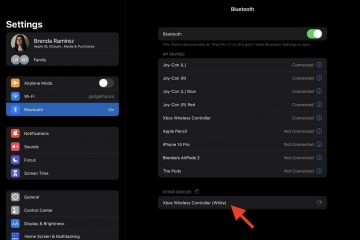Hay varios componentes que contribuyen al funcionamiento básico de un teléfono inteligente. Uno de ellos es el sensor de proximidad. El sensor de proximidad de su teléfono ayuda a apagar la pantalla del teléfono mientras está en una llamada o incluso a encenderla después de que haya terminado de hablar. Bastante útil, ¿verdad? Pero, si el sensor de proximidad no funciona, es posible que la pantalla de su teléfono Android no se vuelva a encender durante las llamadas. Extremadamente inconveniente, ¿verdad?
Imagínate que quieres cambiar al altavoz o quieres silenciar una llamada. Pero la pantalla simplemente no se enciende para mostrarle esas opciones. Ahora, antes de que arrojes tu teléfono por la frustración, prueba estas soluciones simples para resolver todos los problemas relacionados con el sensor de proximidad en tu teléfono Android.
1. Asegúrese de que su protector de pantalla no esté bloqueando el sensor de proximidad
La mayoría de nosotros usamos protectores de pantalla en nuestros teléfonos para evitar que la pantalla se raye o se agriete. Si bien son ciertamente útiles, algunos protectores de pantalla pueden interferir con el funcionamiento del sensor de proximidad. El sensor de proximidad se encuentra en el bisel superior de su teléfono inteligente. Si su protector de pantalla tiene bordes negros alrededor de los bordes, existe la posibilidad de que esté cubriendo el sensor de proximidad de su teléfono si no se aplica correctamente.
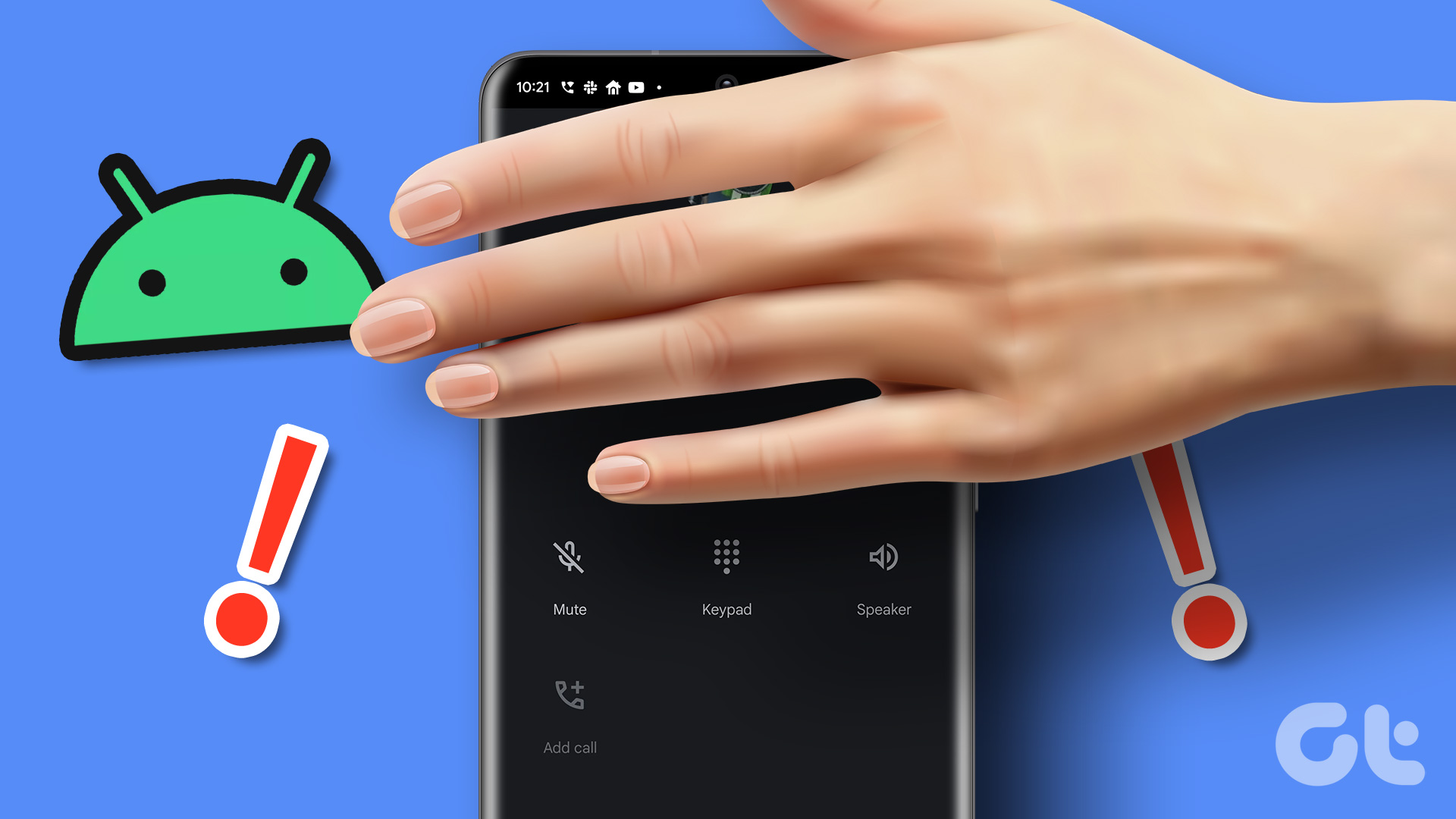

Para comprobar si este es realmente el problema, quita el protector de pantalla y comprueba si el sensor de proximidad de tu teléfono Android enciende la pantalla durante una llamada. Si es así, es hora de reemplazar el protector de pantalla por uno diferente.
Mientras lo hace, también tenga en cuenta que algunos estuches son gruesos y, por lo tanto, pueden cubrir el sensor de proximidad y provocar el mismo problema. Use una carcasa más delgada para solucionar este problema.
2. Limpie el área del sensor de proximidad
Mantener ordenada la pantalla de su teléfono no solo evita el crecimiento de bacterias, sino que también ayuda a que el sensor de proximidad funcione mejor. Varias veces, el polvo o la suciedad que se depositan cerca del sensor de proximidad dificultan su funcionamiento.

Entonces, simplemente aplique un poco de solución de limpieza en un paño de microfibra para limpiar todas las partículas no deseadas que se depositan en la pantalla de su teléfono, especialmente en la parte superior cerca del sensor de proximidad.
3. Mantén tu teléfono cerca de tu oído
El sensor de proximidad se activa dos veces durante una llamada telefónica. Primero, para apagar la pantalla del teléfono mientras inicia una llamada y acerca su teléfono Android a su oído. En segundo lugar, para activar la pantalla una vez que finalice su llamada telefónica y se quite el teléfono de la oreja.

Dado que el sensor de proximidad se basa en la distancia entre su oído y su teléfono, su pantalla se apagará solo cuando el teléfono esté lo suficientemente cerca de su cara. Del mismo modo, la pantalla se encenderá solo una vez que haya alejado el teléfono adecuadamente de su cara. Asegúrate de seguir esta práctica para que el sensor de proximidad de tu Android encienda o apague la pantalla correctamente.
4. Cambie la salida de audio al modo de auricular
Es posible que haya enfrentado un problema en el que la pantalla de su teléfono no se enciende después de finalizar una llamada telefónica en el altavoz. Esto se debe a que el sensor de proximidad entra en acción solo en el modo de teléfono. Eso es cuando estás usando el auricular para hablar en una llamada. Entonces, obviamente, no funciona cuando hablas por el altavoz.
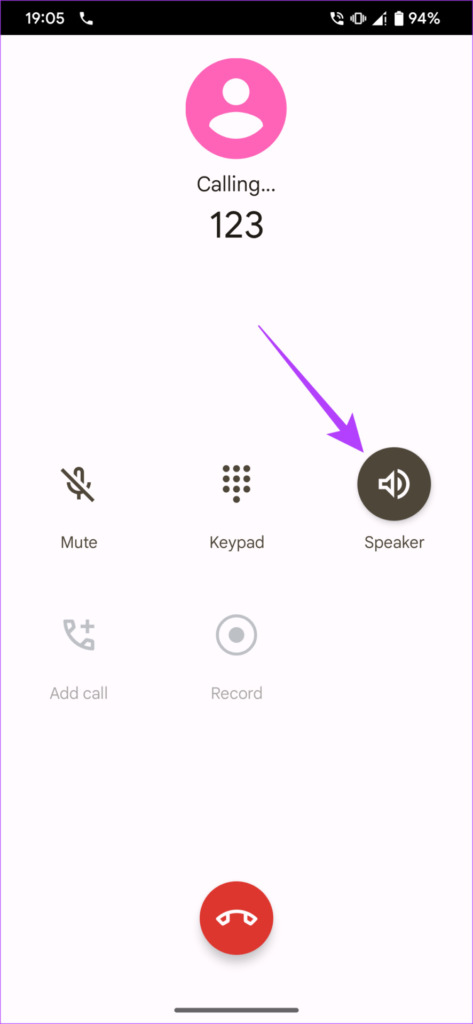
La solución es cambiar al modo auricular si estás usando los parlantes de tu teléfono. El mismo principio se aplica al uso de un par de auriculares con cable o inalámbricos. Si está utilizando cualquier dispositivo externo para realizar o recibir una llamada, el sensor de proximidad no se activará.
5. Borre el caché y los datos de la aplicación del teléfono
Este es un paso rudimentario que puede solucionar varios problemas con la mayoría de las aplicaciones en dispositivos Android. Eliminar el caché de la aplicación Teléfono limpiará cualquier archivo residual que pueda estar causando que el sensor de proximidad falle en su dispositivo. Después de todo, el sensor de proximidad está relacionado con el marcador.
Paso 1: Abra la aplicación Configuración en su teléfono Android. Vaya a la sección Aplicaciones.
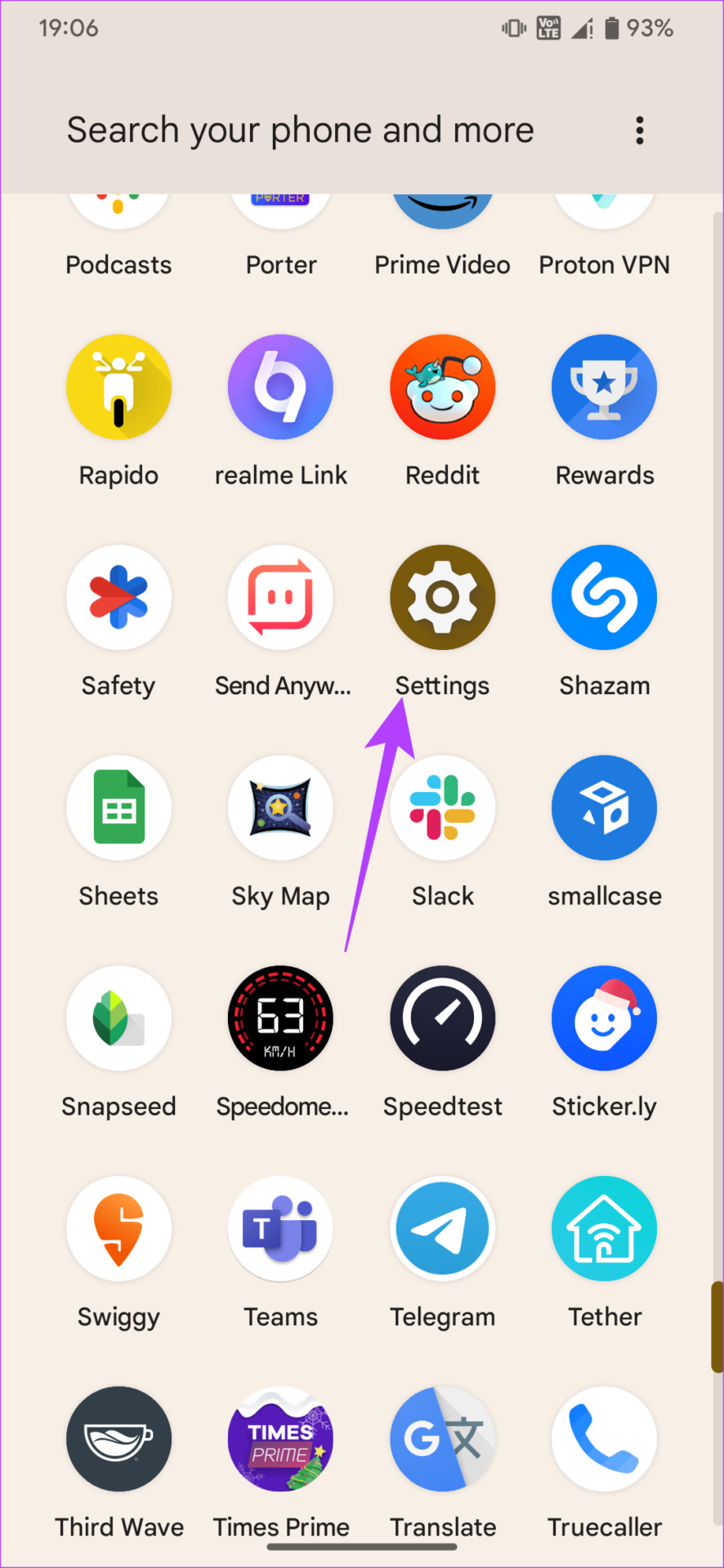
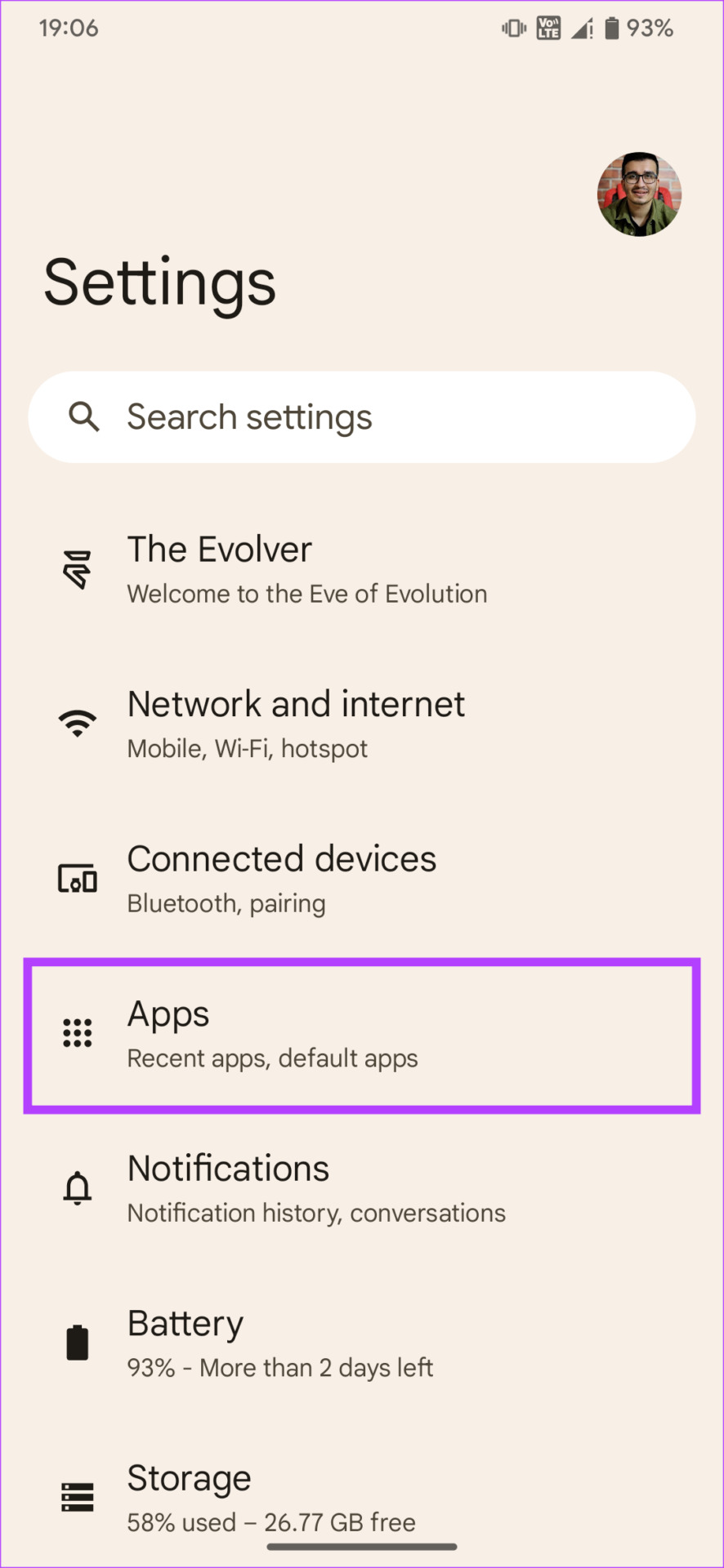
Paso 2: Toca Ver todas las aplicaciones.
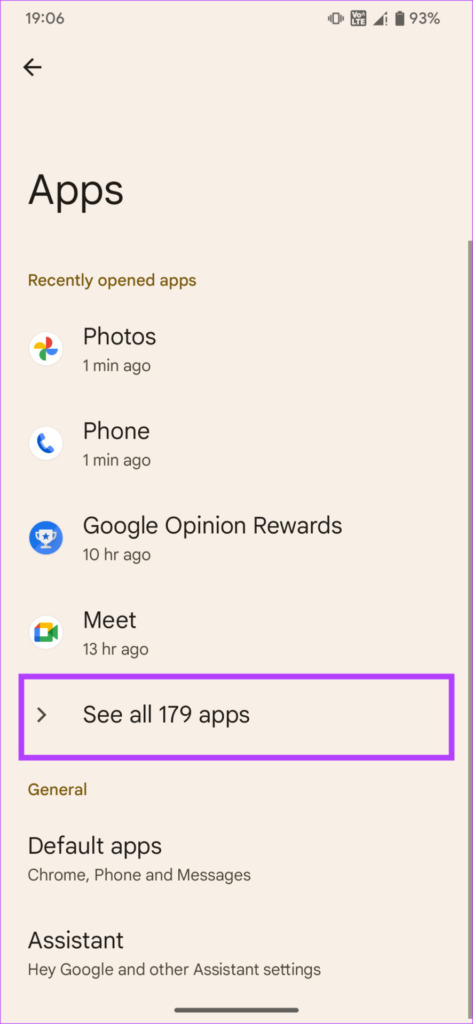
Paso 3: Desplácese hacia abajo. Selecciona Teléfono de la lista de aplicaciones.
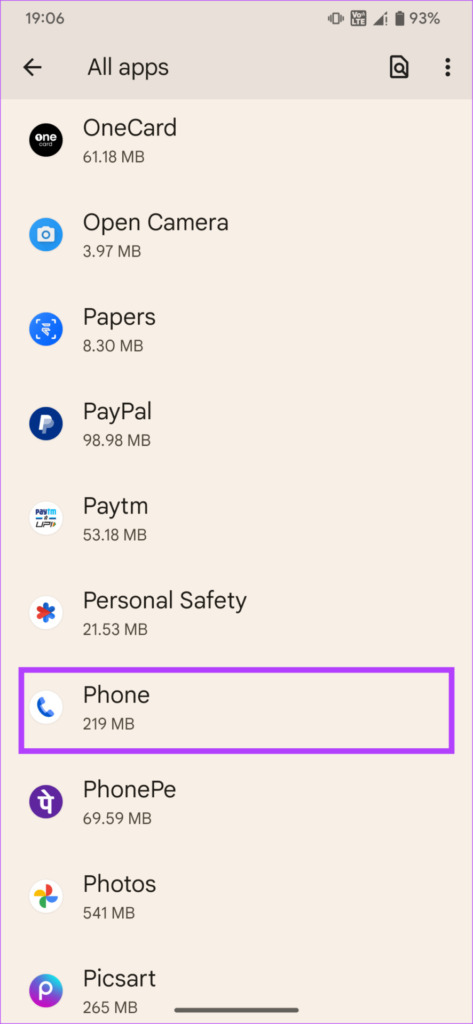
Paso 4: Ahora, seleccione la opción’Almacenamiento y caché’.
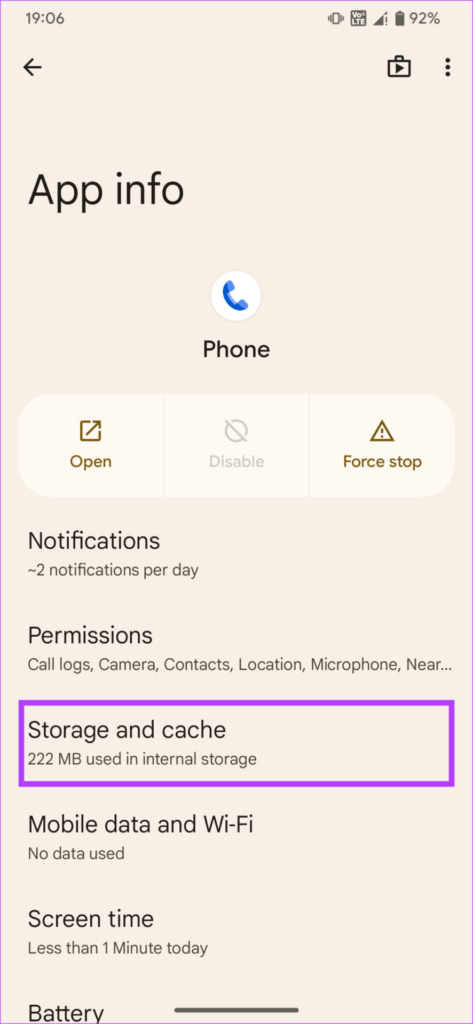
Paso 5: Primero, toca Borrar caché y luego toca en Clear Storage.
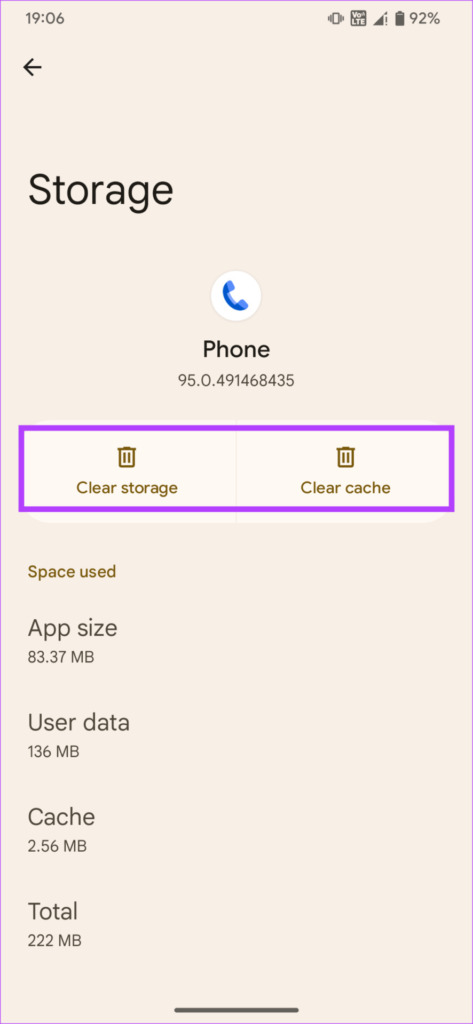
Use el marcador ahora para hacer una llamada y ver si hay alguna diferencia.
6. Actualice la aplicación del teléfono a la última versión
A veces, algunas versiones de una aplicación pueden contener errores o fallas que provocan que las funciones relacionadas se bloqueen o dejen de funcionar repentinamente. Por lo tanto, es mejor mantener sus aplicaciones actualizadas a la última versión en todo momento. Prueba a actualizar la aplicación Teléfono en tu teléfono Android para ver si una versión más nueva corrige el sensor de proximidad.
Paso 1: Abre Google Play Store en tu teléfono.
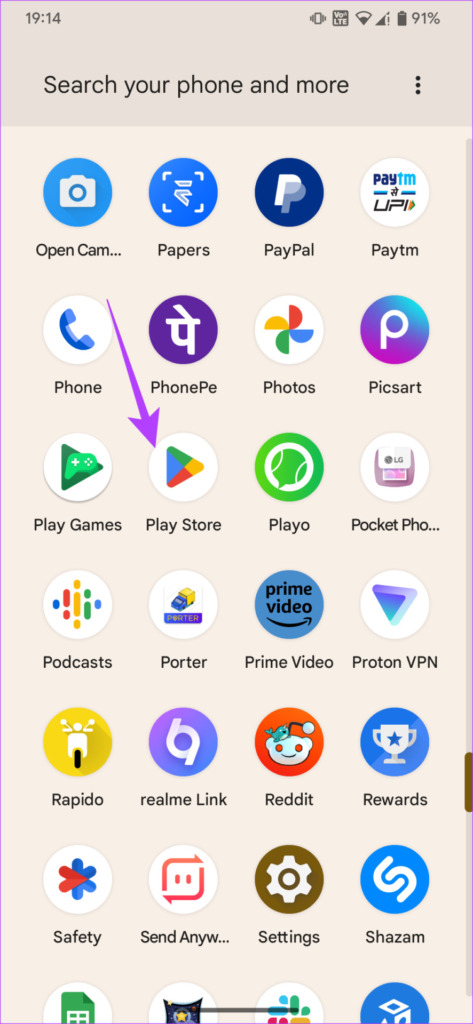
Paso 2: Toca tu perfil en la esquina superior derecha de la aplicación. Esto mostrará las preferencias.
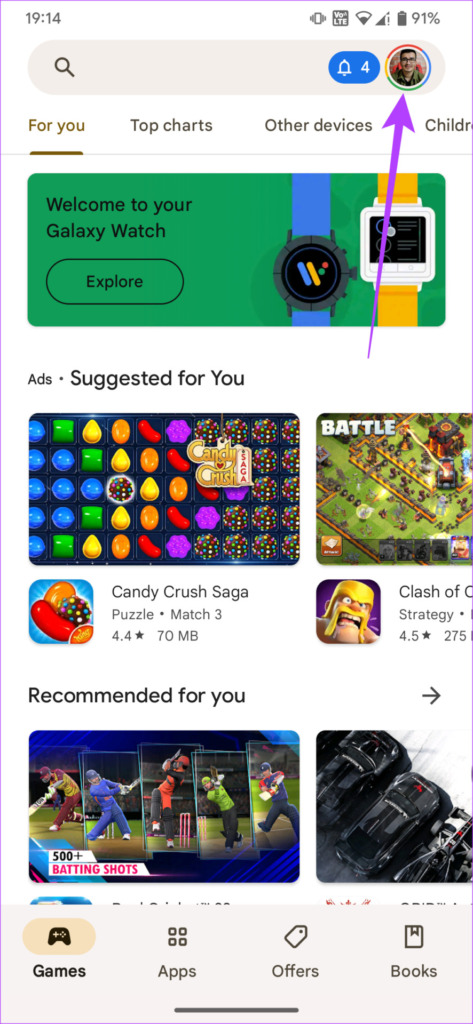
Paso 3: Ahora, seleccione’Administrar aplicaciones y dispositivos’.
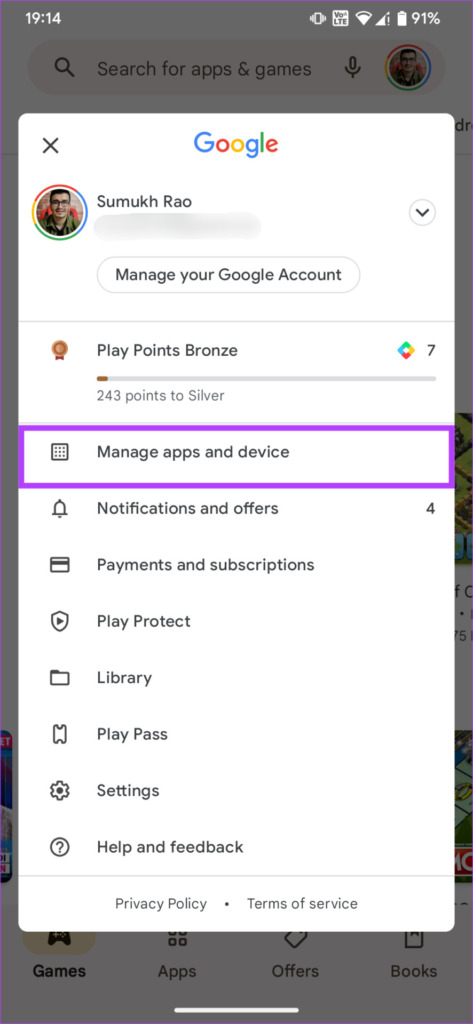
Paso 4: ahora verá una sección que dice Actualizaciones disponibles. Toca Ver detalles debajo.
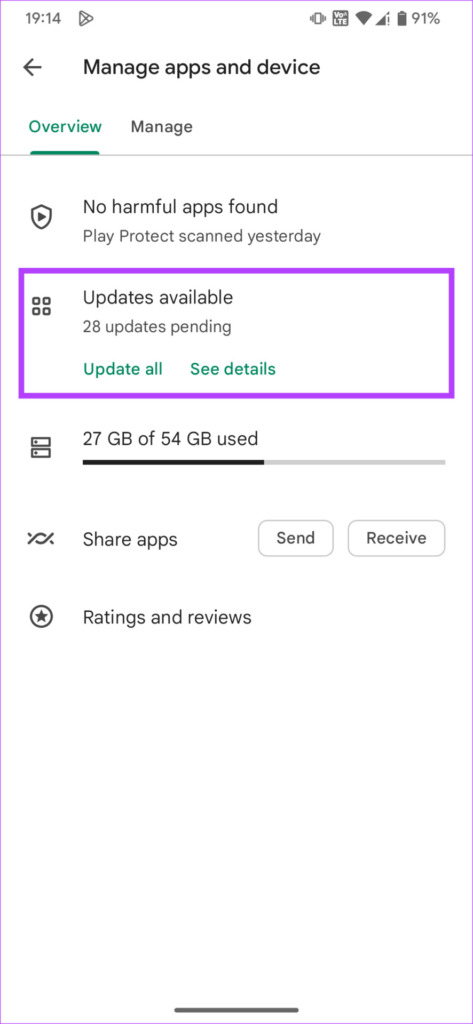
Paso 5: Seleccione la opción Actualizar junto a la aplicación Teléfono o use el botón Actualizar todo para actualizar todas sus aplicaciones.
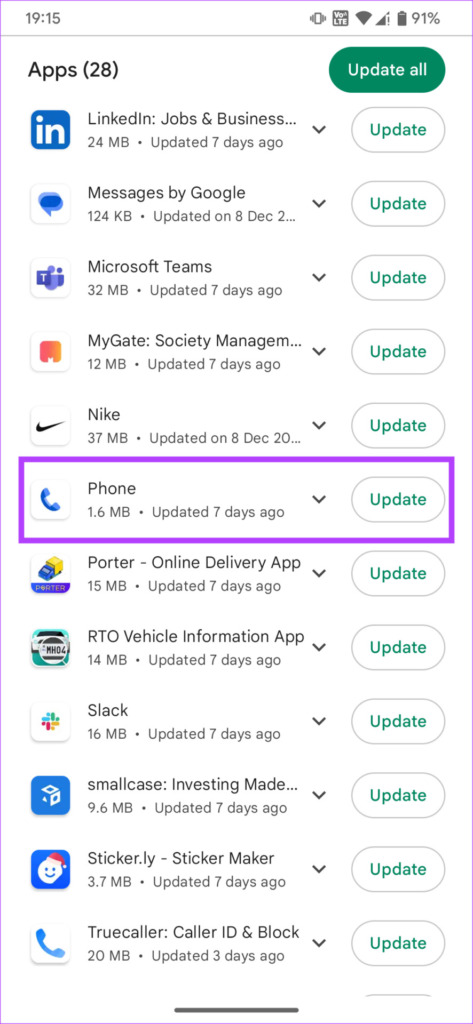
7. Actualice su teléfono a la última versión de software
Si hay un problema subyacente en el software de su teléfono que hace que falle el sensor de proximidad, la mejor manera de solucionarlo sería a través de una actualización de software. A continuación, le mostramos cómo buscar actualizaciones en su teléfono Android e instalar una actualización si está disponible.
Paso 1: Abra la aplicación Configuración. Desplácese hacia abajo y toque Sistema.
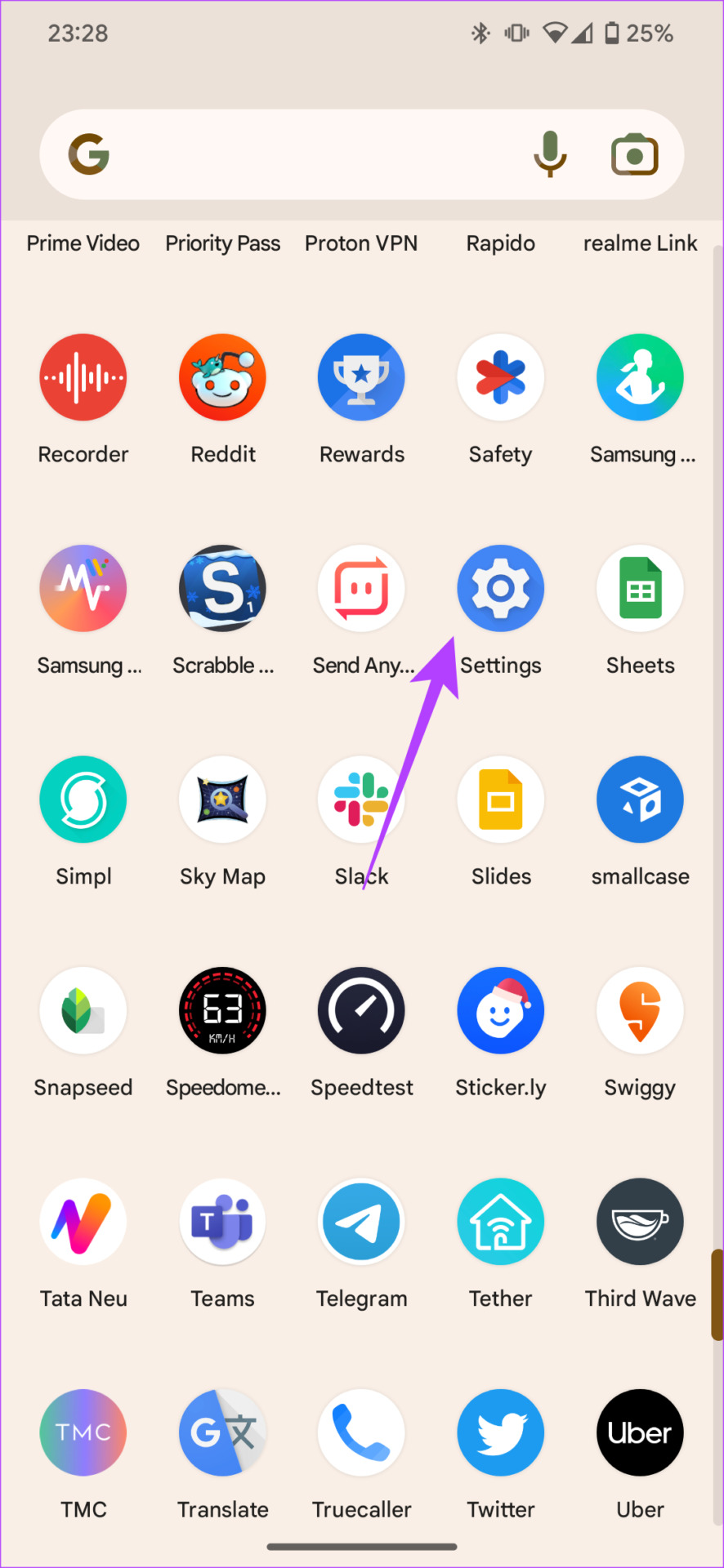
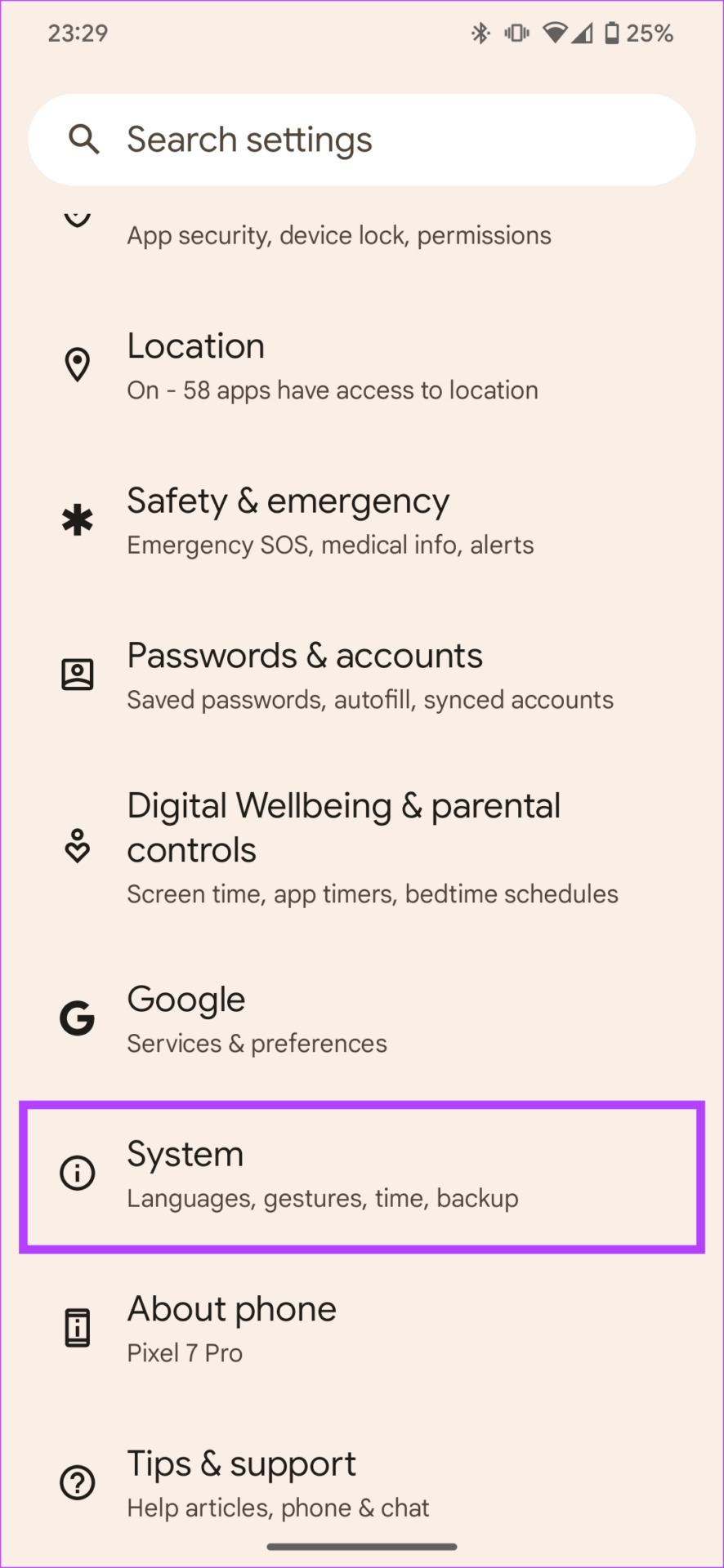
Paso 2: Seleccione la opción Actualización del sistema.
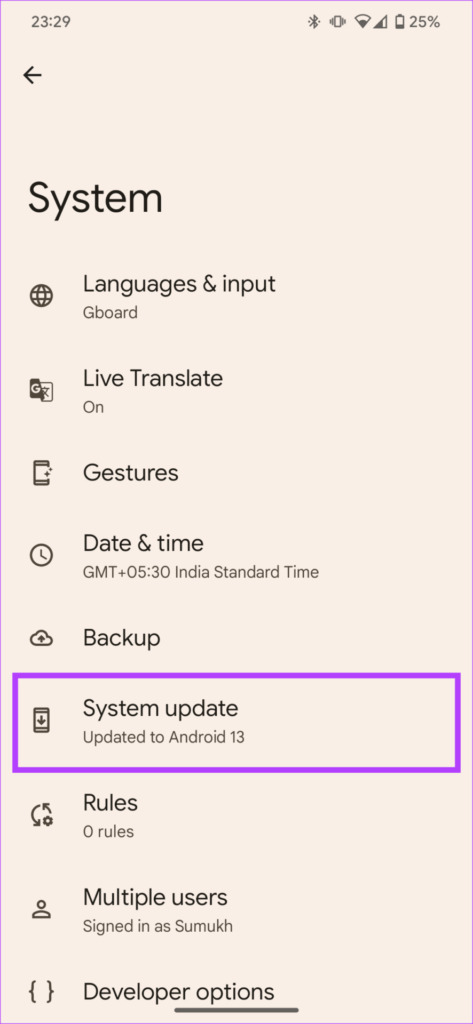
Paso 3: Si ve una actualización aquí, presione el botón Instalar y espere a que termine el proceso. completo.
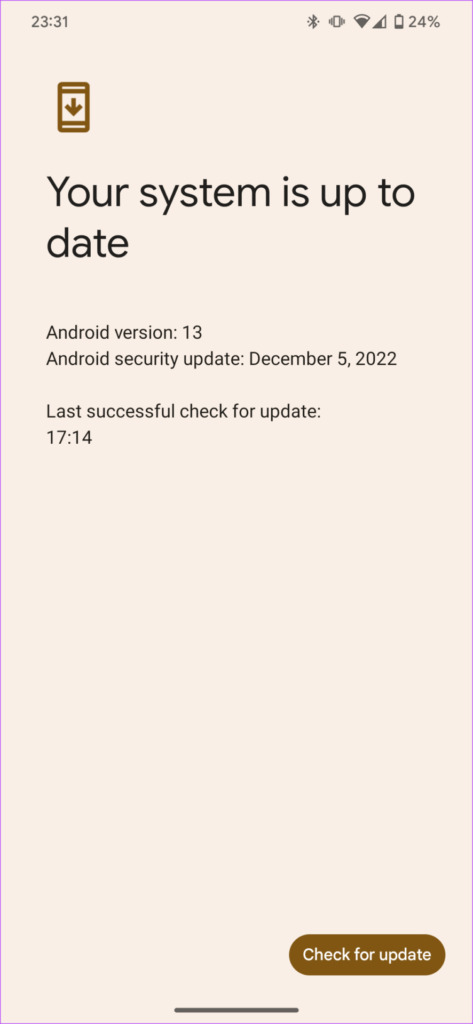
8. Use un marcador de terceros
Si ninguna de las soluciones anteriores funcionó para usted, es hora de reemplazar la aplicación de teléfono predeterminada con una de terceros de Play Store. Esto podría ayudarte si el sensor de proximidad no funciona en el problema de tu teléfono Android.
Paso 1: Dirígete a Play Store y descarga la aplicación Right Dialer. También puede descargar cualquier otra aplicación de marcación de terceros de su elección, pero esta es la que recomendamos.
Paso 2: Abre la aplicación una vez instalada y otorga todos los permisos requeridos.
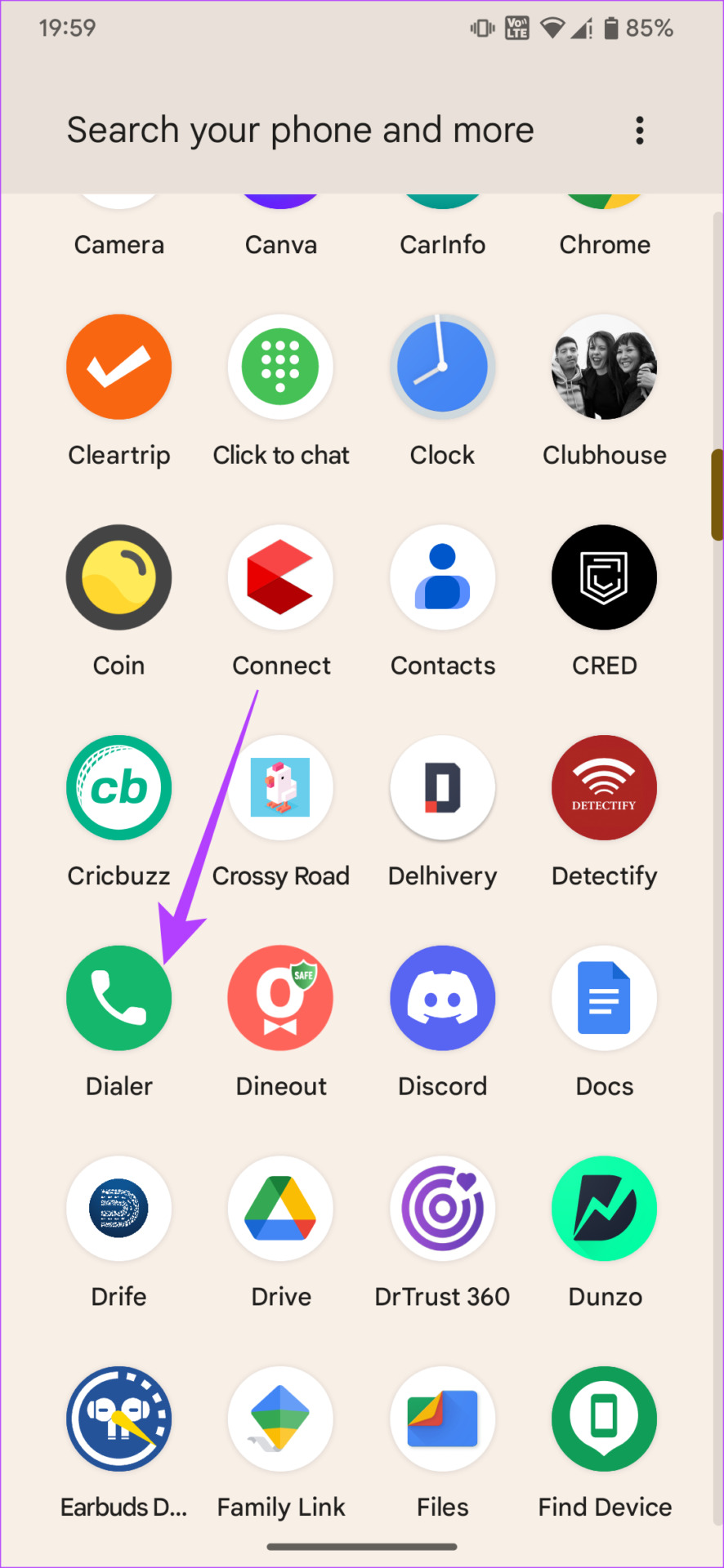
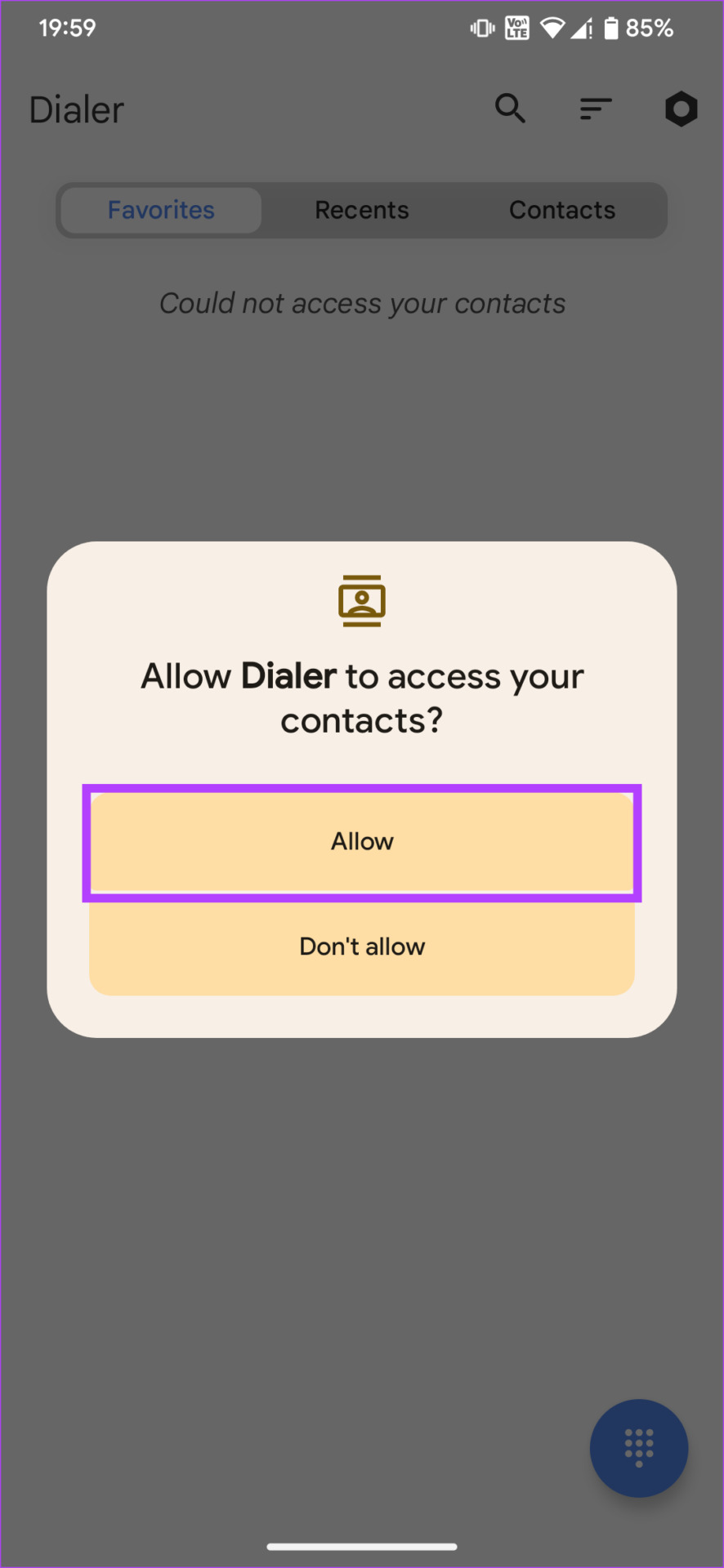
Paso 3: Dirígete a la sección Configuración.
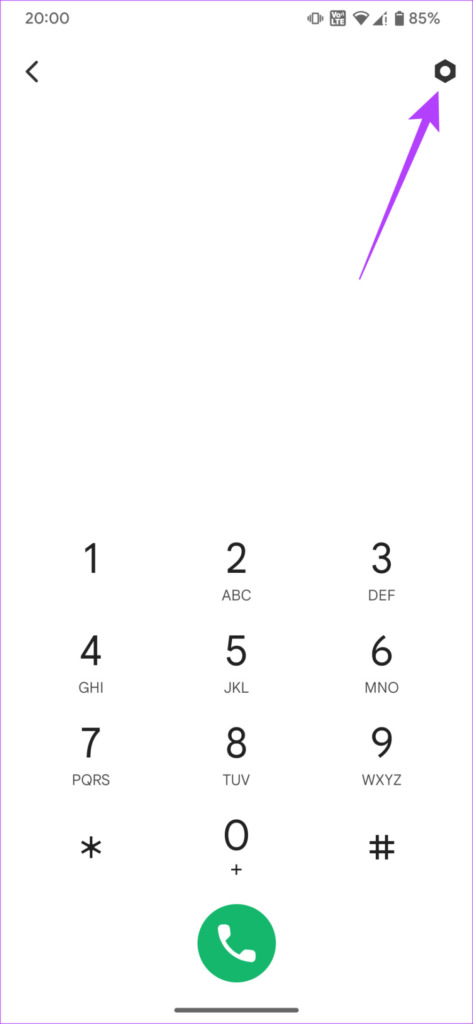
Paso 4: Desplázate hacia abajo y habilita la opción junto a”Deshabilitar el sensor de proximidad durante las llamadas”. Cierra la aplicación una vez que hayas terminado.
Nota: quizás te preguntes por qué te pedimos que deshabilites el sensor de proximidad durante las llamadas. Bueno, eso se debe a que la aplicación usará su propio algoritmo para encender y apagar la pantalla durante una llamada.
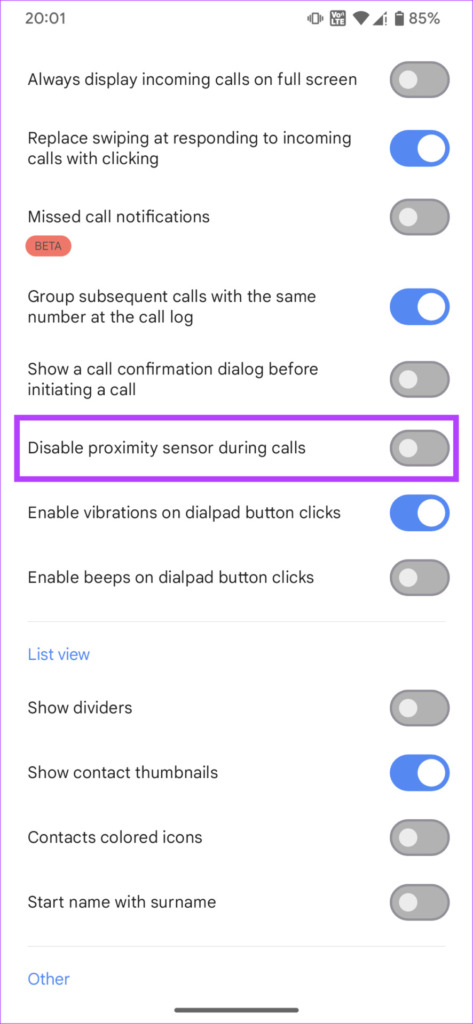
Paso 5: Abra la aplicación Configuración en su teléfono Android. Vaya a la sección Aplicaciones.
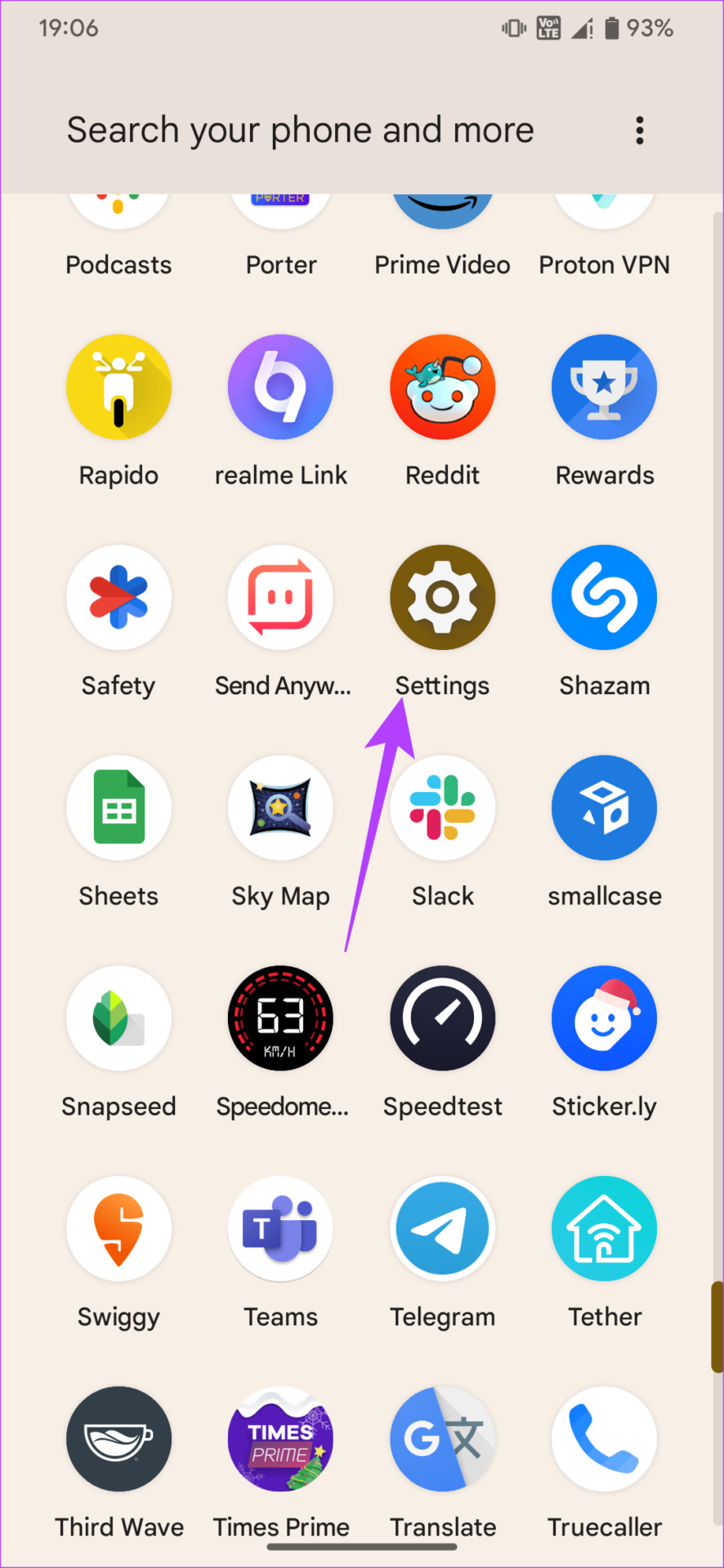
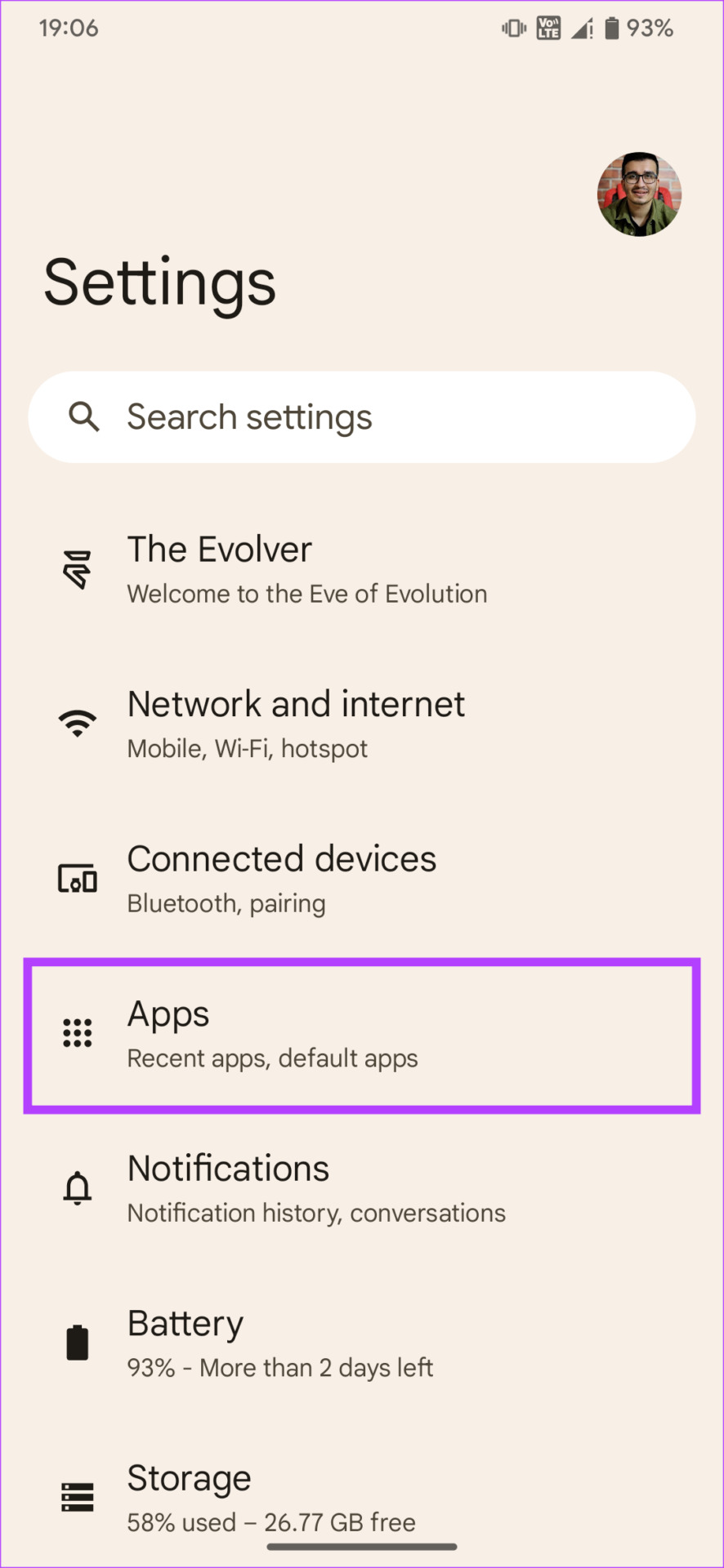
Paso 6: Toca Aplicaciones predeterminadas.
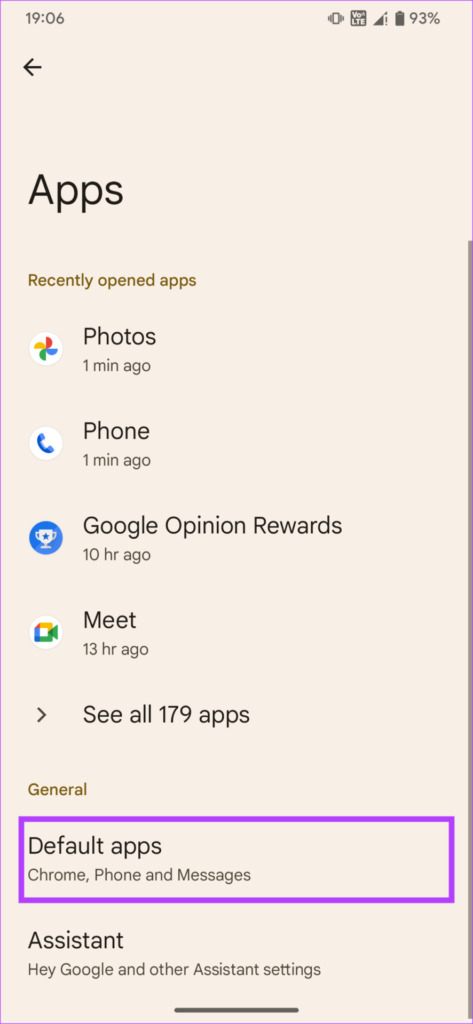
Paso 7: Seleccione la opción de la aplicación Teléfono. Luego, toca Marcador de la lista de aplicaciones.
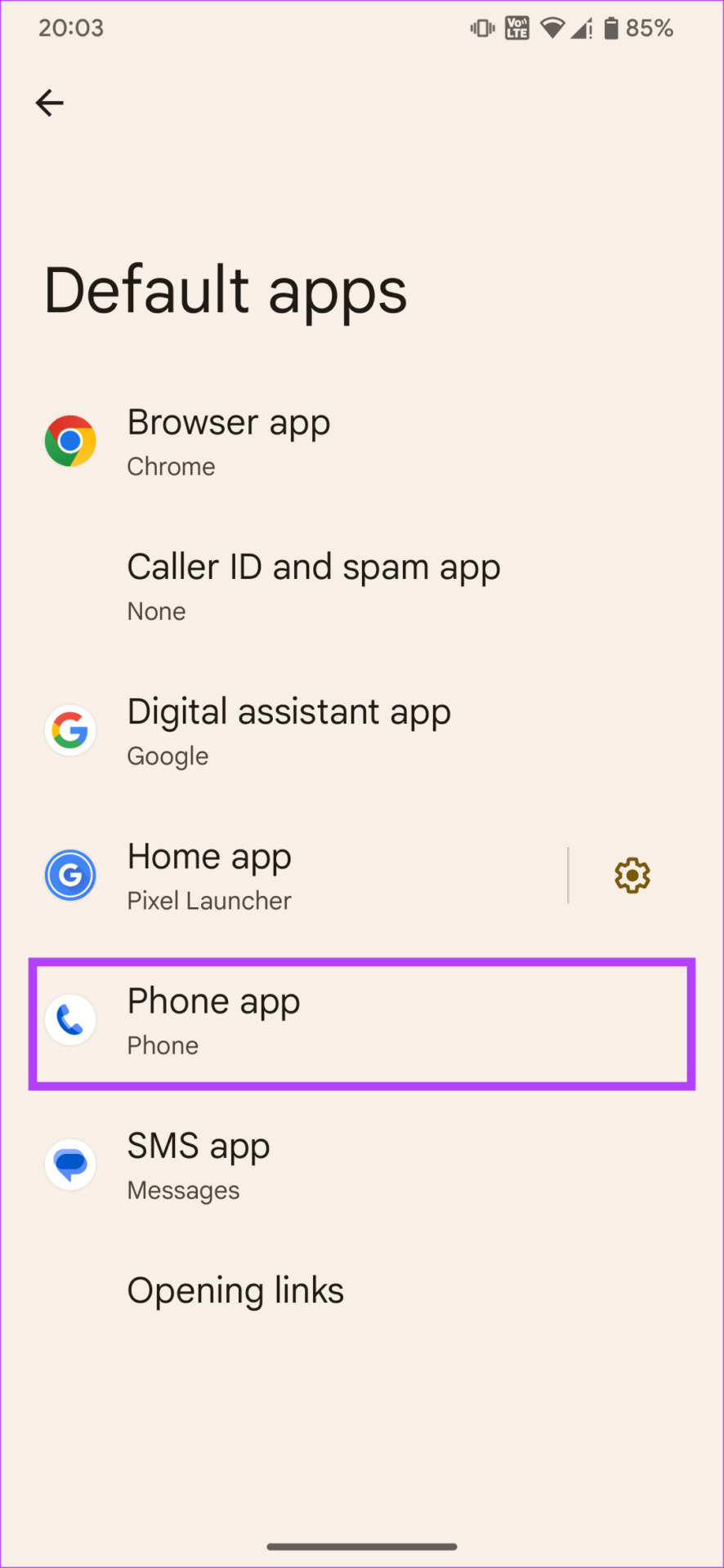
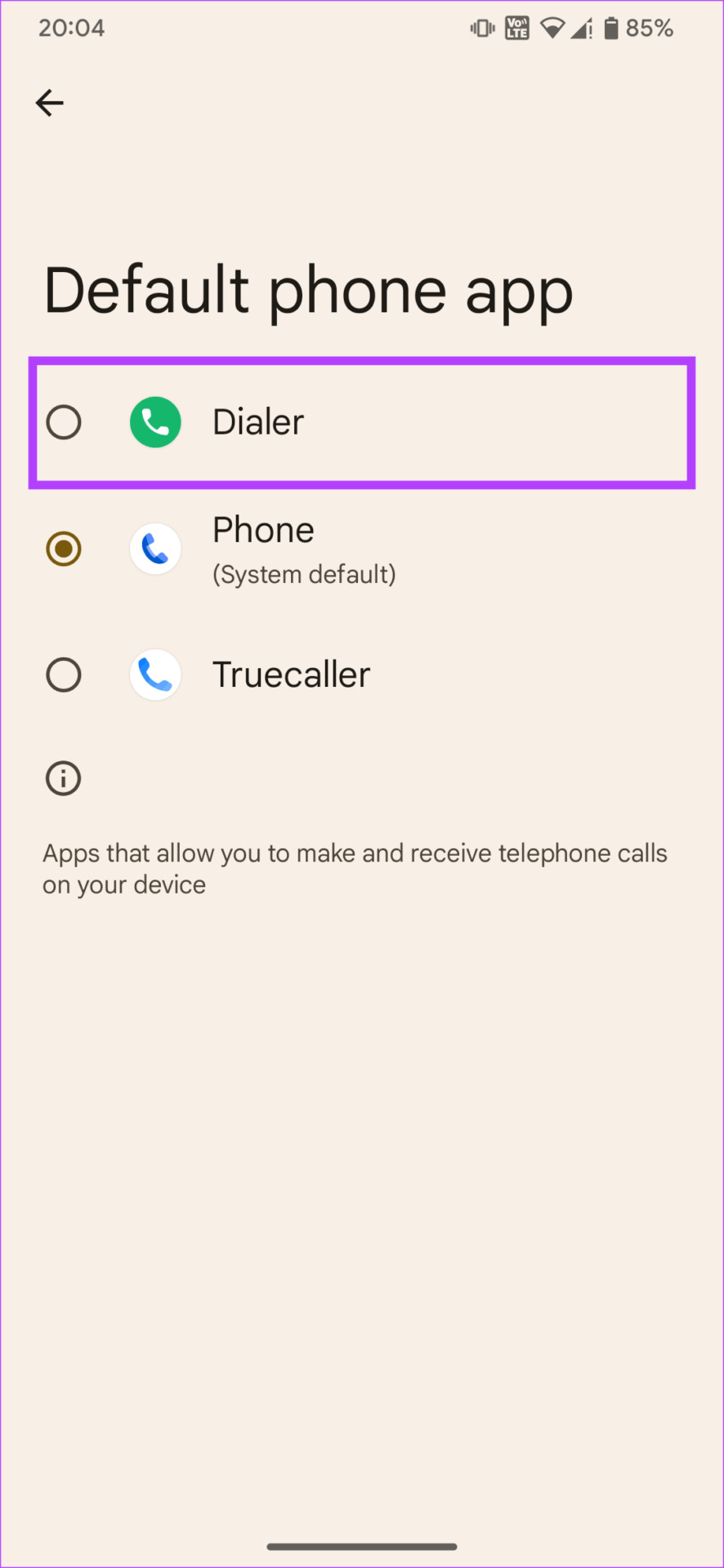
Paso 8: Toque Aceptar cuando se le solicite.
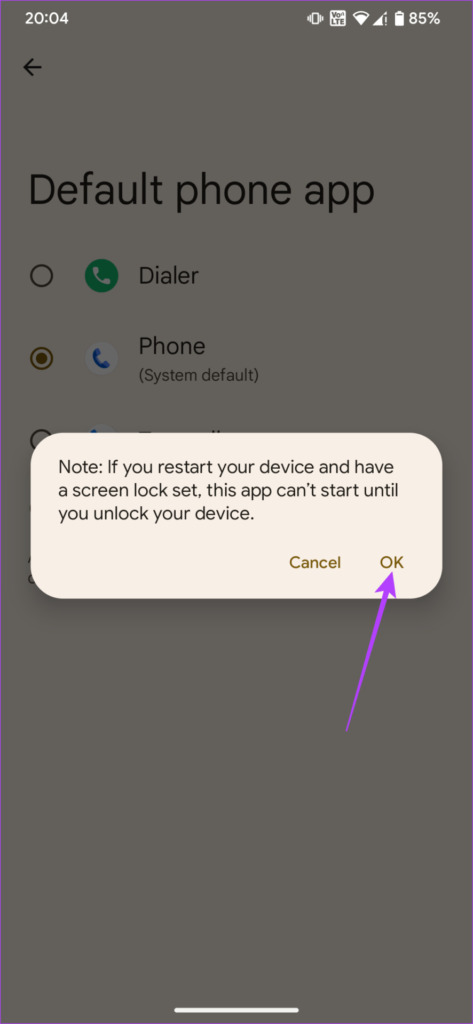
El problema por el cual la pantalla no se apaga o enciende durante las llamadas en su teléfono Android ahora debería solucionarse.
9. Visite un centro de servicio cercano
Si ninguna de las soluciones anteriores funcionó para usted, existe la posibilidad de que su teléfono haya encontrado un problema de hardware. Si el sensor de proximidad está roto, su única opción es visitar el centro de servicio más cercano para que un experto analice el daño.
Si su teléfono está en garantía, debe repararlo sin costo alguno. De lo contrario, es posible que deba pagar la reparación según la naturaleza del problema. Puede encontrar el centro de servicio más cercano en el sitio web del fabricante de su teléfono.
Repare el sensor de proximidad
Es extremadamente molesto cuando su teléfono se queda en blanco y la pantalla no se enciende durante o después una llamada. Sin embargo, con algunos pasos simples, puede solucionar el problema del sensor de proximidad que no funciona en su teléfono Android. Todo lo que necesitas es un poco de paciencia.